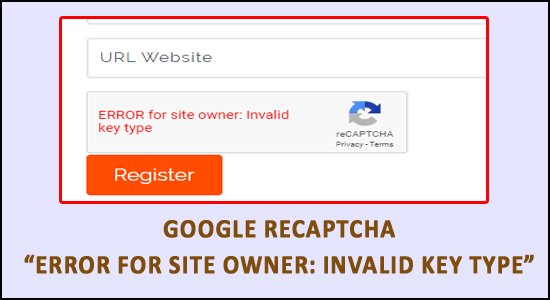
De nombreux utilisateurs ont déclaré qu’ils voyaient souvent que ReCaptcha ne fonctionnait pas sur leur navigateur Web et affichait une erreur pour le propriétaire du site : type de clé non valide si vous êtes l’un d’entre eux et que vous rencontrez le même problème, cet article est pour vous.
De nombreux utilisateurs ont mentionné que ce système de vérification ne fonctionne pas pour les personnes handicapées. Alors que pour certains utilisateurs, cela prend beaucoup de temps s’ils ont beaucoup de travail chaque jour, et à cause de cela, leurs travaux sont ralentis par une image déformée et difficile à lire.
Heureusement, de nombreux utilisateurs ont réussi à corriger l’erreur Google ReCaptcha pour le propriétaire du site : type de clé non valide en contrôlant le cPanel et le gestionnaire de fichiers de leur site Web.
Si, dans le cas, cela ne fonctionne pas pour vous, suivez les autres solutions possibles qui ont fonctionné pour plusieurs autres utilisateurs pour surmonter l’erreur.
Mais avant de passer directement aux solutions, il est très important de savoir ce qui cause l’erreur.
Pour résoudre les problèmes courants de PC Windows, Nous recommandons Advanced System Repair:
Ce logiciel est votre solution unique pour corriger les erreurs Windows, vous proteger contre les logiciels malveillants, nettoyer les fichiers inutiles et optimiser votre PC pour des performances maximales en 3 etapes simples :
- Telechargez Advanaced System Repair note Excellent sur Trustpilot.
- Cliquez sur Install & Scan Now pour analyser les problemes a l'origine des problemes du PC.
- Ensuite, cliquez sur Click Here to Fix All Issues Now pour reparer, nettoyer, proteger et optimiser votre PC.
Quelles sont les causes « Erreur pour le propriétaire du site : type de clé non valide » ?
Eh bien, il n’y a pas de raison exacte à l’origine de l’erreur, mais après avoir enquêté, nous avons découvert certains des coupables très courants qui déclenchent l’erreur.
- Lorsque votre clé de site ReCaptcha et la clé secrète ReCaptcha ne correspondent
- C’est également possible si vous n’avez pas vérifié votre nom de domaine exactement en fonction de celui que vous avez utilisé lors de votre inscription à Google Recaptcha.
- Cela se produit principalement lorsque WHMCS est migré vers un nom de domaine ou un sous-domaine différent.
- Lorsque vous ne saisissez pas l’e-mail associé au site pour configurer le ReCaptcha.
Maintenant que vous connaissez les raisons de l’erreur, découvrez ici les solutions qui ont fonctionné pour de nombreux utilisateurs pour résoudre l’erreur.
Comment puis-je corriger « Erreur Google ReCaptcha pour le propriétaire du site : type de clé non valide » ?
Solution 1 – Correctifs préliminaires
Avant de commencer avec les solutions délicates ci-dessous, il est suggéré de suivre les réglages rapides, car cela peut vous aider à résoudre les problèmes internes à l’origine de l’erreur.
1 : Mettez à jour votre Google Chrome – Recherchez les dernières mises à jour disponibles et mettez à jour votre navigateur.
- Cliquez sur le menu à trois points puis lancez google chrome
- Maintenant, cliquez sur l’aide, puis sur l’option À propos de Chrome
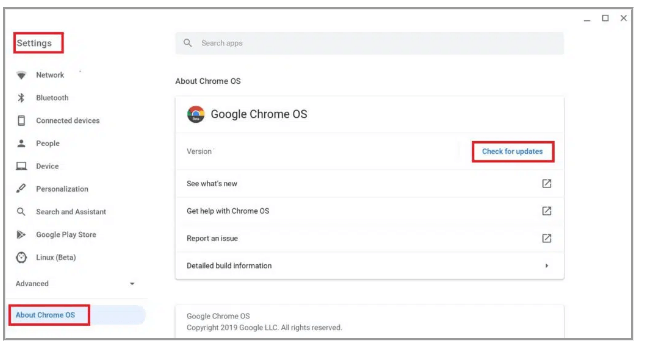
- Ensuite, il recherchera automatiquement les mises à jour et l’installera
2: Désactiver le service PROXY & VPN – L’erreur se produit généralement pour les utilisateurs connectés via un VPN ou un proxy. Donc, dans ce cas, essayez de désactiver la connexion proxy et VPN.
3: Analysez votre infection par les logiciels malveillants et les virus – Si votre système est infecté par un virus ou une infection par un logiciel malveillant, cela peut être la raison pour laquelle l’erreur Google ReCaptcha s’affiche. Analysez donc votre système avec un bon programme antivirus pour analyser et supprimer l’infection virale. Essayez d’utiliser l’outil SpyHunter, il effectue une analyse approfondie de votre système et supprime le virus notoire ainsi que l’infection par les logiciels malveillants
4: Réinitialisez votre navigateur – Il est possible que certains paramètres de votre navigateur soient à l’origine du problème, alors assurez-vous de réinitialiser votre navigateur actuel à ses paramètres par défaut.
Solution 2 – Rétrograder vers V2 Key Recaptcha
Il est possible que le framework Web ne prenne pas en charge les clés V3, donc rétrograder aux clés V2 après cela, supprimez les clés V3, puis créez les dernières clés V2.
Voici les étapes pour le faire:
- Lancez WordPress sur votre PC et accédez à la zone d’administration
- Sélectionnez Contact Form 7 et Intégrations, puis supprimez les clés API que vous avez configurées précédemment
- Localisez maintenant les plugins et sélectionnez l’option ajouter des plugins
- Trouvez Recaptcha invisible pour wordpress, puis installez-le et activez-le
- Accédez au compte Admin ReCaptcha, puis sélectionnez l’option « ReCaptcha v2 (Invisible) » et créez de nouvelles clés.
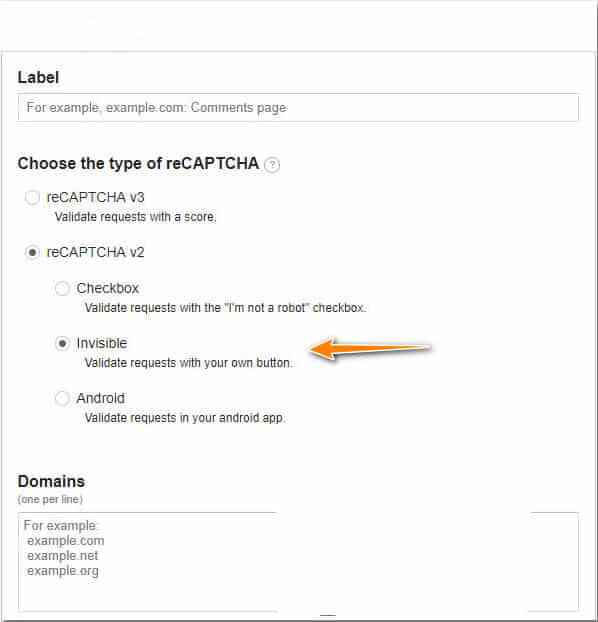
- Remplissez le formulaire et vous verrez à la fois les clés, c’est-à-dire la clé du site et la clé secrète
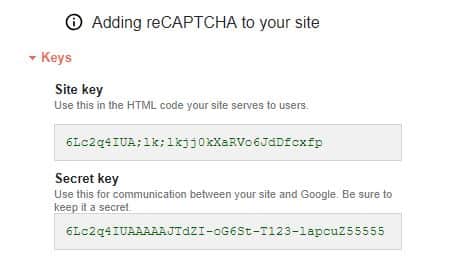
- Copiez la clé du site dans le presse-papiers, ouvrez WordPress, puis appuyez sur Admin-> Paramètres-> Recaptcha invisible
- Revenez en arrière et copiez la clé secrète, puis collez la clé secrète dans le champ de clé secrète.
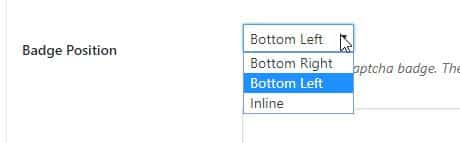
- Choisissez l’option d’enregistrement puis accédez aux forums de contact et activez la protection du formulaire de contact 7, puis appuyez sur « Enregistrer les modifications »
Solution 3 – Générer une nouvelle clé d’enregistrement (WordPress)
- Enregistrer une nouvelle clé Recaptcha
- Pour créer une nouvelle touche sur l’icône Plus (+)
- Remplissez maintenant les espaces vides, y compris Label, Recaptcha Type, Domain et Owner
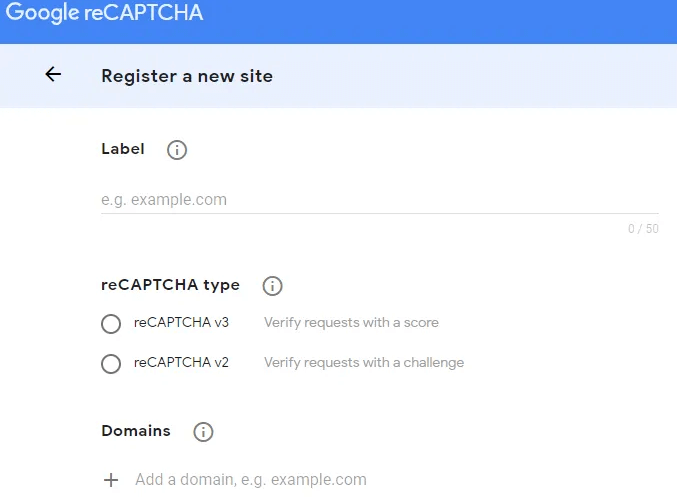
- Acceptez maintenant les termes et conditions, puis cliquez sur Soumettre
- Un nouveau site et la clé secrète vous seront visibles. Placez-les en conséquence dans les paramètres du plugin.
- Enfin, revenez à la page de connexion précédente et vérifiez si le problème est résolu avec succès.
Solution 4 – Assurez-vous que votre site est ajouté à la section Domaine de la page Google Recaptcha
- Soyez confirmé que vous avez mis le bon domaine sur la page ReCaptcha.
- Le domaine doit être sans HTTP:// ou https://. Par exemple, Google.com
- Régénérer les clés api et les mettre à jour en intégration
- Vérifiez si vous utilisez « Clé de site » et « Clé secrète » sous les paramètres de recaptcha de Google.
- De plus, gardez à l’esprit que la clé du site et la clé secrète se ressemblent beaucoup, il y a donc de nombreuses chances que vous commettiez l’erreur.
Solution 5 – Accédez au cPanel de votre site Web
- Ouvrez le gestionnaire de fichiers de votre site Web, une fois que vous êtes sur le cPanel de votre site Web.
- Sélectionnez le public_html
- Et puis cliquez sur wp_content
- Ensuite, sélectionnez Plugins
- Vérifier tous les fichiers présents dans le dossier
- Après cela, sélectionnez connexion
- Revenez maintenant à la page de connexion WordPress et vérifiez si l’erreur est résolue ou non
- Et vous pouvez maintenant vous connecter au tableau de bord de votre site Web.
J’espère que cela fonctionne pour vous, mais sinon, passez à la prochaine solution potentielle.
Solution 6 – Ajouter le site à Google Recaptcha et réinstaller le plugin
Si les solutions énumérées ci-dessus ne fonctionnent pas pour vous, corrigez l’erreur Google Recaptcha pour le propriétaire du site : type de clé non valide, essayez les étapes ci-dessous.
- Connectez-vous à votre tableau de bord WordPress, vous recevrez une notification indiquant que vos fichiers ont été supprimés du plug-in Captcha de connexion, il vous demandera de réinstaller le plug-in.
- Recherche de connexion Pas de Captcha reCaptcha
- Cliquez sur installer maintenant
Néanmoins, si les solutions mentionnées ci-dessus ne fonctionnent pas pour vous, contactez le centre d’assistance.
Solution 7 – Contacter le centre d’assistance
Eh bien, si aucune des solutions énumérées ci-dessus ne vous permet de résoudre l’erreur, la seule option restante est de contacter le centre de support ReCaptcha.
Et faites-leur connaître votre problème, attendez leur réponse et vérifiez si vous avez obtenu de l’aide pour corriger l’erreur.
Vérifiez la santé de votre PC/ordinateur portable Windows
Si votre PC Windows fonctionne lentement, plante ou se bloque, alors analysez votre système avec le PC Réparation Outil vous aidera à résoudre divers problèmes informatiques.
Il s’agit d’un outil multifonctionnel qui, en scannant une seule fois, détecte et résout divers problèmes de PC, optimise les ressources système, empêche la perte de fichiers, supprime les virus et les logiciels malveillants et bien plus encore.
Avec cela, vous pouvez également corriger diverses erreurs PC telles que les erreurs BSOD, les erreurs DLL, les erreurs de registre et bien d’autres. Il garde un œil sur le matériel du système et optimise les performances du système comme un nouveau.
Obtenez PC Réparation Outil, pour garder votre PC en bonne santé
Derniers mots:
Il s’agit donc de l’erreur pour le site : type de clé non valide.
Essayez les solutions répertoriées une par une jusqu’à ce que vous trouviez celle qui vous convient pour surmonter l’erreur Google ReCaptcha.
On estime que l’une de nos solutions a réussi à corriger l’erreur.
J’espère que l’article fonctionnera pour vous, mais s’il y a quelque chose que j’ai manqué, contactez-nous sur notre page Facebook.
Bonne chance..!
Hardeep has always been a Windows lover ever since she got her hands on her first Windows XP PC. She has always been enthusiastic about technological stuff, especially Artificial Intelligence (AI) computing. Before joining PC Error Fix, she worked as a freelancer and worked on numerous technical projects.